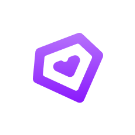Поиск сообщества
Показаны результаты для 'obs настройка'.
Найдено: 808 результатов
-
Open Broadcaster Software, или просто OBS – бесплатная программа с большим функционалом для проведения онлайн-трансляций. OBS поддерживает Windows (10 и 11), macOS (11.0+) и Linux. Скачать можно здесь. После установки программы залогиньтесь на Stripchat, перейдите в Центр трансляций, нажав на расположенную на верхней панели зеленую кнопку. В Центре трансляций прокрутите страницу вниз, нажмите кнопку "Настроить стрим". Теперь в окне трансляции под кнопкой "Начать шоу" кликните по ссылке "Переключиться на внешнее программное обеспечение (OBS)" –> "Показать настройки OBS трансляции". Следующие действия: 1. Откройте программу OBS, зайдите в настройки ("Файл" –> "Настройки"), перейдите во вкладку "Трансляция". В поле "Сервис" укажите "Настраиваемый", в поле ниже скопируйте и вставьте сервер rtmp://live.doppiocdn.com/ext, а также ключ потока, отображаемый в окошке настроек подключения внешнего ПО к Stripchat (ключ имеет вид 56847260?token=de4c41d04e55ee90151b************). Сохраните изменения. 2. Во вкладке "Вывод" выберите расширенный режим вывода. Установите следующие значения: Кодировщик видео - х264 Управление битрейтом - CBR Интервал ключевых кадров - 2 s Предустановка использования ЦП - veryfast или faster Профиль - main или high Настройка - zerolatency Аудио битрейт - 128 Рекомендуемые значения для видео битрейта: 320x240 500 Kbps 640x480 800 Kbps 854x480 800-1200 Kbps 1024x576 1200-2000 Kbps 1280x720 1500-2500 Kbps 1920x1080 3000-6000 Kbps Не используйте разрешение выше, чем есть у камеры и чем может поддерживать Интернет! 3. В настройках аудио укажите частоту дискретизации 48 kHz. 4. В настройках видео установите значение частоты кадров 25 или 30, а разрешение выхода - до 1080. В настройках можно задействовать видеокарту Intel или NVIDIA, чтобы снизить нагрузку на процессор. На примере видеокарты Intel (QSV, QuickSync) устанавливаем следующие значения: Запуск трансляции 1. В разделе "Источники" кликните по значку "+". Выберите из списка вариант "Устройство захвата видео". 2. Дайте имя новому источнику, т.е. Stripchat, нажмите "Ок". 3. В новом окне настроек выберите свою камеру из списка устройств. 4. Если вы готовы к стриму, нажмите в OBS кнопку "Начать трансляцию". 5. Перейдите в свой аккаунт Stripchat, нажмите кнопку "Начать шоу" и подтвердите настройки шоу. Для завершения трансляции обязательно нажмите кнопку "Остановить трансляцию" в OBS. Выход из аккаунта на Stripchat или закрытие браузера не остановит трансляцию!
-
- 2
-

-

-
- как настроить обс
- как настроить obs
- (и ещё 3 )
-
в obs файл, настройки, вывод. там строка " КОДИРОВЩИК" надо выбрать что то вроде Nvenc это и есть видео карта
-
у кого ОБС выдает окно "obs crashed" ? переустановила, куйня
-
Если у кого-то была проблема с установкой OBS Toolset, то скажите плиз - решилась ли и как? Не устанавливается почему-то, хотя года полтора назад все работало
-
Всем привет, кто транслирует через OBS какие у вас настройки фпс и битрейта ? У меня обс горит красным и падает все (((( в обс настройках Видео - общее значение частоты кадров сколько стоит ? Вывод битрейт видео какой ?
-
Неа. Видимо какое-то обновление obs tool set. Написала в поддержку но пока ответа нет
-
сегодня 14 июля не работает сайт www.chatubate.me. дает зеркало chatbang.net и все вроде хорошо и OBS на нем работает. а вот ловенсе не работает. в настройках ловенсе чатурбат отмечен как не в эфире. что делать?
- 4 478 ответов
-
- вопросы по чатурбейт
- чатур
- (и ещё 5 )
-
Пользуюсь неделю, камера офигенная! Начну с того, что можно настроить вручную, или с помощью авто-настройки, и авто-настройка справилась со своей задачей отлично! Разрешение до 4K, HDR, качество картинки прям "профессиональное", а я работаю при приглушенном освещении. Есть управление камерой жестами, что очень удобно) Ну и вишенка на торте для фетишистов - продажа зума на части тела как вибрации игрушки. Своих денег точно стоит!
- 3 ответа
-
- 3
-

-

-
- lovense webcam камера
- lovense камера
- (и ещё 1 )
-
Здравствуйте Попрошу вас проверить настройки трансляции в OBS по инструкции из нашей статьи в Wiki. Для разрешения 1920x1080 мы рекомендуем выбирать 25-30 FPS.
-
Если вы хотите сделать короткий перерыв (на 10-15 мин) во время шоу, не нужно останавливать трансляцию, а потом снова подключаться и ждать, пока в комнате соберутся зрители. Лучше подготовить картинку BRB (be right back – скоро вернусь), добавить ее в OBS и одним кликом включать заставку при необходимости. Сделать это очень просто: 1. Скачайте готовую картинку или создайте свое уникальное изображение. 2. Откройте OBS. 3. В разделе "Источники", куда вы ранее добавляли "Устройство захвата" для трансляции видео на сайт, нажмите на иконку +, выберите вариант "Изображение", создайте новое изображение и укажите его расположение. 4. Все, картинка отобразится в "Источниках". Для удобства сразу переименуйте файл в BRB. Если для заставки вы подготовите видео, то выберите "Источник медиа". Таким образом можно добавить поверх трансляции любую картинку или гифку. Основная работа сделана – дальше импровизируйте. :)
-
- 5
-

-
- brb
- brb chaturbate
-
(и ещё 3 )
C тегом:
-
А для mistress обязательно говорить голосом? Я англ знаю плохо, но могу писать. Просто такое настроение, что хочется всем хуи повырывать, в жопы вставить и сказать, что так и было. Заводская настройка 😂
-
у меня другая программа не знаю название помоему просто " настройка камеры логитеч" на оф свйте скачала логитеч где проги для камеры такая иконка у проги голубая с чёрной камерой, а так да в обс есть то что вам нужно
-
Я решаю все проблемы с OBS автоматической настройкой)) Иначе не знаю как...
-
Добрый день. Сделайте, пожалуйста, скриншот ваших настроек OBS на вкладке "Вывод" и пришлите мне его на эл.почту darsi@stripchat.com вместе с вашим никнеймом. Будем разбираться:)
-
Всем привет! Те, кто часто пользуется сайтом, уже заметили, что на My.Club появилась новая функция. Но если вы пропустили свежий апдейт, то я здесь, чтобы рассказать о нем подробнее. Речь пойдет о Request Menu. Request Menu работает по аналогии с Tip Menu на стриминговых сайтах, но вместо действия «здесь и сейчас», на My.Club вы можете предложить своим фанатам приобрести кастом видео, особенные фотографии или сделать еще какое-то уникальное предложение с обозначенными сроками выполнения. Чтобы создать платные предложения для своих подписчиков, зайдите на главную страницу своего клуба и выберите опцию “Create Request Menu”. Вы будете перенаправлены в соответствующую вкладку Account Settings, где будет доступно создание и настройка своего меню. Создайте от 1 до 10 позиций, выберите сроки выполнения и стоимость, и не забудьте добавить небольшое описание к каждому предложению. Так каждый пользователь сможет найти интересное для себя предложение в вашем клубе, что укрепит связь с преданными поклонниками и поможет завести новых фанатов. Если вы уже создали Request Menu, то расскажите, понравилась ли эта опция вам и вашим фанатам - обратная связь очень важна для команды My.Club.
- 58 ответов
-
Открываем OBS. В источниках добавляем "изображение". Подписываем, как нам хочется. Затем выбираем путь к картинке на нашем компе. Для появления этой картинки нажимаем на значок глаза в источниках. Та же кнопка отвечает за то, чтобы убрать картинку с экрана. Еще можно добавить эффект затухание. Правой кнопкой мыши кликаем на источник -> показать переход -> затухание. Правой кнопкой мыши кликаем на источник -> скрыть переход -> затухание. Теперь при нажатии на значок глаза картинка будет плавно появляться и плавно пропадать.
- 4 478 ответов
-
- 1
-

-
- вопросы по чатурбейт
- чатур
- (и ещё 5 )
-
судя по инструкции я всё правильно делаю.)) наверно, ваш вариант тоже можно использовать, но мне он показался сложнее из-за того, что будет несколько окон OBS. хз🙈
-
ну да.) я думала, в этом и смысл виртуальной камеры в OBS, а качество видео у меня везде нормальное. я загуглила инструкцию)) Плагин OBS-VirtualCam позволяет использовать OBS Studio в качестве виртуальной камеры. Как использовать: 1) Выберите Tools -> VirtualCam 2) Нажмите на кнопку "Start" и закройте диалоговое окно 3) Откройте программу, где требуется добавить виртуальную камеру, и выберите "OBS-Camera" в качестве входящей камеры
-
у меня на Чатуре трансляция напрямую через OBS, а на остальных сайтах - через виртуальную камеру OBS.
-
я их не прячу)) у меня включен только один OBS.
-
Я по-другому делаю.)) Я запускаю трансляцию на Чатуре через OBS, а на остальных сайтах в источниках видео выбираю "виртуальная камера OBS ." Т.е. у меня открыт только один OBS для всех сайтов. Или я неправильно делаю? 🙈
-
Есть ли плагины на камеру в OBS с автокоррекцией?
-
Вы пробовали сделать автонастройку в OBS ?
Форум Cam-Modeling – популярная, живая площадка, объединяющая тысячи людей, связанных с Вебкам индустрией.
Интересуетесь работой в WebCam? Здесь вы получите ответы на любые вопросы, советы и консультации от опытных моделей, помощь в обучении, выборе оборудования, настройке технической базы, оформлении рабочего пространства для максимально продуктивной работы и стабильно-высокого заработка уже на старте карьеры.
Вас ждёт адекватное общение без грязи и негатива, дружелюбная администрация и уютная, домашняя атмосфера. Присоединяйтесь. Регистрация бесплатна и займёт не более 1-й минуты. Вам откроются скрытые разделы форума с действительно ценной информацией, возможность трудоустройства от ведущих студий. Вы сможете бесплатно получать реальную помощь от профессионалов бизнеса и полноценно пользоваться уникальными сервисами компании WCB Media Group.